Guida facile per estrarre libri audio con Windows Media Player
Riprodurre musica o video sui tuoi computer o laptop è stato molto semplice grazie a Windows Media Player. Oltre alla riproduzione, ha molte più funzionalità da offrire come masterizzazione di CD, ripping, streaming, gestione della raccolta di libri e altro ancora. Queste caratteristiche sono il vero motivo per cui è una buona scelta utilizzare Windows Media Player negli audiolibri in streaming.
Quindi, in questo articolo, affronterò strappare audiolibri con Windows Media Player e come importare con successo i libri nel lettore.
Guida ai contenuti Parte 1. Come faccio a scaricare libri Audible su Windows Media Player? [Via ufficiale]Parte 2. Converti libri Audible per la riproduzione su Windows Media Player [Modo consigliato]Parte 3. Conclusione
Parte 1. Come faccio a scaricare libri Audible su Windows Media Player? [Via ufficiale]
Quando si tratta di streaming di audiolibri, il modo migliore sarebbe l'uno o l'altro per utilizzare Audible Download Manager o iTunes. Sarà molto più facile da ascoltare Udibile se utilizzerai una delle due applicazioni. Ma se sei veramente interessato all'utilizzo di Windows Media Player e desideri anche conoscere il processo di ripping degli audiolibri con Windows Media Player, consulta i due metodi seguenti per farlo. Puoi scegliere di farlo tramite il modo manuale o il modo automatico.
Metodo 1. Come importare automaticamente i libri Audible su Windows Media Player
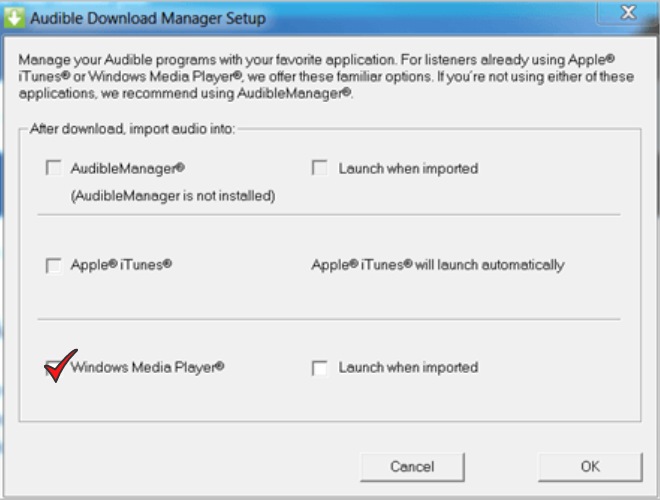
- Sul tuo browser, cerca l'applicazione Audible Download Manager. Dopo averlo fatto, scaricalo e installalo sul tuo computer.
- Dopo l'installazione completa, avvia l'app Audible Download Manager.
- Dall'interfaccia principale dell'app, vedrai tre schede: Impostazioni generali, Podcast Audible e Download. Tra i tre menzionati, tocca Impostazioni generali.
- Nella nuova finestra che si è aperta, vedere le opzioni sotto "Dopo il download importa i file in". Tra le opzioni, seleziona Windows Media Player.
- Per salvare le modifiche apportate, premi il pulsante Salva impostazioni nella parte inferiore.
- Ora vai sul sito ufficiale di Audible tramite il tuo browser e accedi con il tuo account. Dopo aver aperto il tuo account, vai direttamente alla sezione Libreria e quindi seleziona il pulsante I miei libri. Dopo averlo fatto, tutti i tuoi libri verranno visualizzati. Inizia a scegliere e selezionare quelli che desideri scaricare.
- Dopo aver scelto, premi il pulsante Download.
- Se il processo di download è completo, si rifletteranno tutti sull'app di Windows Media Player.
Metodo 2. Come importare manualmente i libri Audible su Windows Media Player
Ecco il modo manuale per estrarre gli audiolibri con Windows Media Player. Controlla i passaggi e seguili correttamente.
- Scarica e installa l'applicazione Audible Download Manager. Aprilo una volta fatto.
- Seleziona la scheda Impostazioni generali e assicurati che Windows Media Player sia selezionato in "Dopo il download, importa i file in". Se per caso WMP non è l'applicazione selezionata, fare clic sul pulsante Cambia posizione invece. Subito dopo, imposta Windows Media Player come programma di ricezione.
- Ora torna all'interfaccia principale di Audible Download Manager e quindi seleziona la scheda Opzioni situata nell'angolo in alto a sinistra. Dal sottomenu visualizzato, selezionare l'opzione "Importa titoli udibili", che deve essere seguita dalla selezione di "Importa nella libreria di Windows Media Player".
- È possibile individuare la cartella desiderata in cui salvare i file facendo clic sul pulsante Sfoglia una volta avviata l'importazione in WMP.
Parte 2. Converti libri Audible per la riproduzione su Windows Media Player [Modo consigliato]
Dopo aver appreso i due metodi sopra, è abbastanza ovvio che entrambi sono semplicemente facili da eseguire. Ma ovviamente, anche se è semplice, ci sono ancora possibilità che si verifichino problemi durante lo streaming degli audiolibri. Inoltre, ciò richiederà sicuramente un account Audible attivo per procedere, così come l'applicazione Windows Media Player aggiornata alla versione 11 del sistema operativo.
Per consentirti di goderti i tuoi libri preferiti senza alcuna restrizione a cui pensare, è meglio copiare gli audiolibri con il processo di Windows Media Player con Convertitore Audible AMusicSoft.
Convertitore Audible AMusicSoft non è solo un semplice convertitore, ma potente perché può completare tutti i processi necessari nel più breve tempo possibile. Può fare il Udibileprocesso di rimozione del DRM, può convertire libri Audible in formati compatibili e scaricarli sul tuo dispositivo come file locali. Una volta salvati sul tuo dispositivo in un altro formato, non avrai più problemi a riprodurli poiché ora sono accessibili su qualsiasi dispositivo. Tutti i capitoli e i titoli vengono mantenuti anche dopo l'intero processo e ti assicuriamo che i file convertiti hanno la migliore qualità del suono.
Di seguito è riportata la guida dettagliata su come utilizzare AMusicSoft Audible Converter per copiare audiolibri con Windows Media Player.
Passaggio 1: Scarica e installa ufficialmente l'app Audible Converter dal sito web di AMusicSoft.
Passaggio 2: aggiungi i file Audible selezionandoli dalla tua libreria o trascinandoli e rilasciandoli direttamente nel convertitore.

Passaggio 3: seleziona un formato di output da MP3, WAV, AAC, FLAC, M4A e AC3. Assegna anche una cartella finale.

Passaggio 4: fai clic sul pulsante Converti in basso e tocca il menu Convertito che vedi in alto per vedere i file convertiti.
Se hai già i file, per completare il processo di ripping degli audiolibri con Windows Media Player, devi sapere come aggiungerli a WMP. Segui i passaggi seguenti.
- Apri il tuo WMP e quindi tocca il pulsante Aggiungi file.
- Questo ti indirizzerà alla cartella in cui sono salvati i file convertiti. In caso contrario, selezionare quello corretto.
- Basta fare clic sull'audiolibro desiderato e WMP inizierà a riprodurlo.
Parte 3. Conclusione
Spero che la discussione di cui sopra ti abbia aiutato molto a capire il processo di strappare audiolibri con Windows Media Player. Per assicurarti che i libri siano apprezzati senza restrizioni, è meglio utilizzarli Convertitore Audible AMusicSoft nella conversione e nel download dei file Audible in formati compatibili. Attraverso questo convertitore è possibile lo streaming di audiolibri di alta qualità.
Persone anche leggere
Robert Fabry è un blogger appassionato, un appassionato di tecnologia, e forse può contaminarvi condividendo qualche consiglio. Ha anche una passione per la musica e ha scritto per AMusicSoft su questi argomenti.